फिक्स: Microsoft टीमें कॉल कनेक्ट नहीं कर रही हैं या ड्रॉप करती रहती हैं
अनेक वस्तुओं का संग्रह / / January 03, 2022
Microsoft Teams व्यवसायों के साथ-साथ संगठनों के लिए भी सर्वोत्तम प्लेटफ़ॉर्म में से एक है। यह उबाऊ ईमेल के बजाय सामान्य मैसेजिंग का उपयोग करने और बिना किसी परेशानी के दस्तावेज़ों को प्रबंधित करने में टीम को सिंक में रखने में मदद करता है। लेकिन जो बात Microsoft टीमों को एक वास्तविक गेम-चेंजर बनाती है, वह है इसकी आवाज और वीडियो कॉल सुविधा। आप इसका उपयोग सीधे अपनी टीम के साथ संवाद करने के लिए कर सकते हैं। लेकिन क्या होगा यदि आप Microsoft Teams कॉल कनेक्ट नहीं होने या ड्रॉपिंग समस्या का सामना कर रहे हैं?
यदि आप अपनी टीम को अधिक कुशलता से प्रबंधित करना चाहते हैं तो Microsoft Teams की प्रत्येक विशेषता महत्वपूर्ण है। लेकिन इन सबके बीच कॉलिंग एक ऐसा पहलू है जो किसी भी कार्यस्थल में सफल सहयोग में बहुत महत्वपूर्ण भूमिका निभाता है। यदि आपके अधिकांश ग्राहक या कर्मचारी दूर स्थित हैं तो यह सुविधा अधिक महत्वपूर्ण हो जाती है।
इसे ध्यान में रखते हुए, क्या Microsoft Teams कॉलिंग समस्या से छुटकारा पाने का कोई तरीका है जिसका आप वर्तमान में सामना कर रहे हैं? सौभाग्य से, वहाँ है, और यह पोस्ट उसी के बारे में है। यहां हम इस बारे में बात करने जा रहे हैं कि कैसे Microsoft टीम कॉल को कनेक्ट नहीं कर रहा है या समस्या को छोड़ रहा है। तो, बिना किसी और हलचल के, चलिए शुरू करते हैं।
पृष्ठ सामग्री
-
Microsoft टीम को कैसे ठीक करें कॉल कनेक्ट नहीं हो रही है या समस्या गिरती रहती है?
- फिक्स 1: बैकग्राउंड ऐप्स बंद करें
- फिक्स 2: Microsoft टीम कॉल सेटिंग्स समायोजित करें
- फिक्स 3: Microsoft टीम कैश डेटा साफ़ करें
- फिक्स 4: Microsoft टीम नवीनतम अपडेट डाउनलोड करें
- फिक्स 5: जांचें कि क्या आप जुड़े हुए हैं
- अंतिम शब्द
Microsoft टीम को कैसे ठीक करें कॉल कनेक्ट नहीं हो रही है या समस्या गिरती रहती है?
दुर्भाग्य से, जिस समस्या का आप वर्तमान में सामना कर रहे हैं उसका कोई विशिष्ट समाधान नहीं है। इस प्रकार, आपको सभी सुधारों से गुजरना पड़ सकता है और आपके लिए समस्या का समाधान करने वाले के साथ रहना होगा। फिर भी, Microsoft टीम से कनेक्ट नहीं होने या समस्याओं को कम करने से छुटकारा पाने के लिए यहां अलग-अलग सुधार हैं।
फिक्स 1: बैकग्राउंड ऐप्स बंद करें
सबसे पहले आप जिस समस्या का सामना कर रहे हैं, उससे छुटकारा पाने की कोशिश कर सकते हैं, वह है सभी बैकग्राउंड ऐप्स को बंद करना। "सभी बैकग्राउंड ऐप्स को बंद करने" से हमारा मतलब उन सभी ऐप्स को बंद करना है जिनमें कॉलिंग की सुविधा है। उदाहरण के लिए, यदि आपके पास डिस्कॉर्ड, स्काइप, ज़ूम, व्हाट्सएप इत्यादि जैसे ऐप्स हैं। पृष्ठभूमि में चल रहे हैं, तो वे अलग-अलग कॉलिंग समस्याएं पैदा कर सकते हैं। फिर भी, यदि आप नहीं जानते कि यह कैसे करना है, तो यहां वे चरण दिए गए हैं जिनका आपको पालन करने की आवश्यकता है।
- अपने पीसी पर टास्क मैनेजर के बाद Ctrl + Alt + Delete शॉर्टकट कुंजी दबाकर टास्क मैनेजर खोलें।
- "प्रक्रियाओं" पर जाएं।
- अब, उन सभी एप्लिकेशन की तलाश करें जो आपको लगता है कि कॉलिंग सुविधा तक पहुंच होगी।
- उन्हें चुनें, और एंड टास्क पर क्लिक करें।

अब, अपने पीसी को पुनरारंभ करें, और जांचें कि समस्या ठीक हुई है या नहीं।
फिक्स 2: Microsoft टीम कॉल सेटिंग्स समायोजित करें
यदि उपर्युक्त विधि आपके लिए काम नहीं करती है, तो अगली चीज़ जो आप आज़मा सकते हैं, वह है Microsoft Teams कॉल सेटिंग्स को समायोजित करना। ऐसा हो सकता है कि आपने कुछ सेटिंग्स खो दी हों, और जिसके कारण आपको Microsoft Teams कॉल कनेक्ट न होने या ड्रॉप होने की समस्या का सामना करना पड़ रहा हो। इसे ठीक करने के लिए, यहां वे चरण दिए गए हैं जिनका आपको पालन करना होगा।
- शीर्ष दाएं कोने में प्रस्तुत अपने प्रोफ़ाइल चित्र पर टैप करके Microsoft टीम प्रोफ़ाइल पर जाएं।
- "कॉल्स" के बाद सेटिंग्स पर टैप करें।
- "डेस्कटॉप विकल्प पर सक्रिय होने पर भी इस डिवाइस पर हमेशा रिंग करें" सक्षम करें। यदि यह पहले से ही चालू था, तो पहले इसे अक्षम करें, और फिर इसे पुनः सक्षम करें।
एक बार हो जाने के बाद, Microsoft टीम को पुनरारंभ करें और जांचें कि समस्या ठीक हुई है या नहीं।
फिक्स 3: Microsoft टीम कैश डेटा साफ़ करें
Microsoft टीम कैश डेटा साफ़ करना एक और प्रभावी समाधान है जिसे आप समस्या से छुटकारा पाने का प्रयास कर सकते हैं। तो, काम पूरा करने के लिए आपको जिन चरणों का पालन करने की आवश्यकता है, वे यहां दिए गए हैं।
- अपने पीसी पर फाइल एक्सप्लोरर खोलें।
- अब, स्थानीय डिस्क (:C)> उपयोगकर्ता> डेस्कटॉप नाम> AppData> रोमिंग> Microsoft> टीम पर जाएं।
- यहां आपको कई फोल्डर मिलेंगे।
- "कैश" नाम का फोल्डर खोलें।
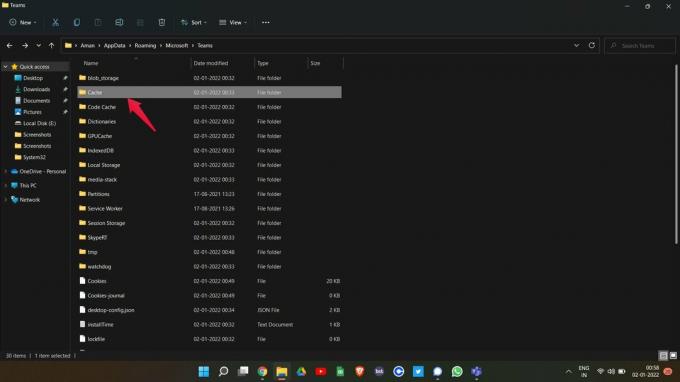
- Ctrl + A का उपयोग करके सभी फाइलों का चयन करें और उन्हें हटा दें।
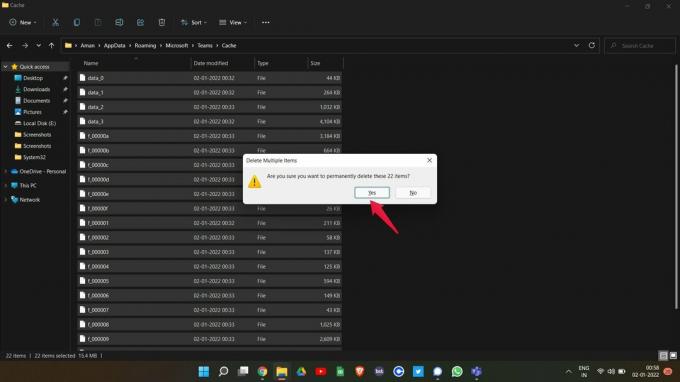
अब अपने पीसी पर Microsoft टीम को पुनरारंभ करें, और जांचें कि समस्या ठीक हुई है या नहीं। यदि नहीं, तो अगले वर्कअराउंड पर आगे बढ़ें।
विज्ञापनों
फिक्स 4: Microsoft टीम नवीनतम अपडेट डाउनलोड करें
अगली चीज़ जिसे आप Microsoft Teams कॉल से कनेक्ट न होने या छोड़ने की समस्या से छुटकारा पाने का प्रयास कर सकते हैं, वह है नवीनतम अपडेट डाउनलोड करना। संभावना बहुत अधिक है कि डेवलपर्स पहले से ही उस समस्या से अवगत हैं जिसका आप वर्तमान में सामना कर रहे हैं, और उन्होंने इसे नवीनतम अपडेट में ठीक कर दिया है। इसलिए, Microsoft Teams के नवीनतम संस्करण को डाउनलोड करने के लिए आपको जिन चरणों का पालन करना होगा, वे यहां दिए गए हैं।
- Microsoft टीम डेस्कटॉप क्लाइंट खोलें।
- शीर्ष अनुभाग में मौजूद तीन-बिंदुओं पर क्लिक करें और फिर "सेटिंग" चुनें।
- निचले बाएँ कोने में "टीमों के बारे में" लिंक पर टैप करें।
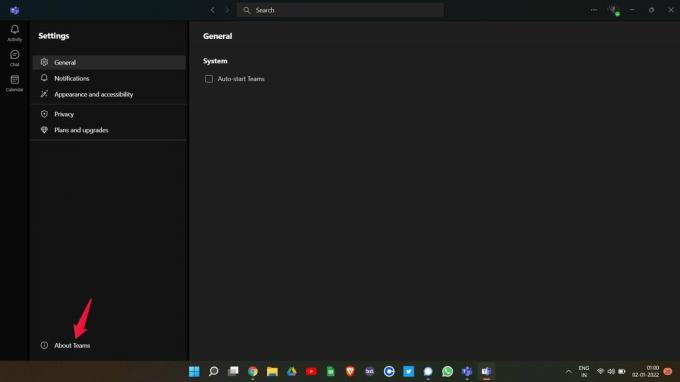
- यहां, आप Microsoft Teams का स्थापित संस्करण देखेंगे। आप जांच सकते हैं कि कोई अपडेट उपलब्ध है या नहीं। यदि हाँ, तो Microsoft Teams स्वचालित रूप से अद्यतन डाउनलोड करना प्रारंभ नहीं करेगा।

एक बार अपडेट होने के बाद, एप्लिकेशन को फिर से लॉन्च करें और देखें कि समस्या ठीक हो गई है या नहीं।
फिक्स 5: जांचें कि क्या आप जुड़े हुए हैं
Microsoft Teams को अपनी सेवाएँ प्रदान करने के लिए एक इंटरनेट कनेक्शन की आवश्यकता होती है। और अगर आप भी हैं, तो सुनिश्चित करें कि आप एक मजबूत इंटरनेट कनेक्शन से जुड़े हैं। आप इसे "पर जाकर देख सकते हैं"Fast.com”और देखें कि आपको जो गति मिल रही है वह ब्राउज़ करने योग्य है या नहीं। यदि नहीं, तो किसी भिन्न इंटरनेट स्रोत से कनेक्ट करें।
विज्ञापनों
अंतिम शब्द
Microsoft टीम कॉल को कनेक्ट न करने या ड्रॉपिंग समस्या को ठीक करने का यह तरीका था। हमें बताएं कि समस्या ठीक हुई है या नहीं। आप कोई अन्य समाधान भी साझा कर सकते हैं जो आपको लगता है कि स्थिति में सहायक होगा।



![S-Color T20 पर स्टॉक रॉम कैसे स्थापित करें [फर्मवेयर फ्लैश फाइल / अनब्रिक]](/f/24fdee9220e39570961c55e3e0f4e663.jpg?width=288&height=384)